OpenStack镜像制作笔记 --以windows8.1-amd64为例
by hyc
目录
1.下载win8_64位的iso文件
2.下载对应电脑的vnc
3.下载Xshell软件
4.连接成功后,在Xshell下安装软件包
5.下载FileZilla Client软件
6.驱动下载
7.镜像的安装与制作
8.用vnc远程安装系统
9.安装完后进行一些设置
9.1设置MTU
9.2关闭防火墙
9.3开启任何人远程访问
9.4更改电脑休眠时间
1.下载win8_64位的iso文件
ed2k://|file|cn_windows_8_1_pro_vl_x64_dvd_2971907.iso|4032598016|1FDA520B3E8880E2FB00B20439E0826E|/
注:
操作系统的iso文件的网址:http://www.itellyou.cn/
2.下载对应电脑的vnc
http://www.tightvnc.com/download.php
3.下载Xshell软件
http://www.xiazaiba.com/html/6972.html
用Xshell5软件连接到服务器192.168.29.94
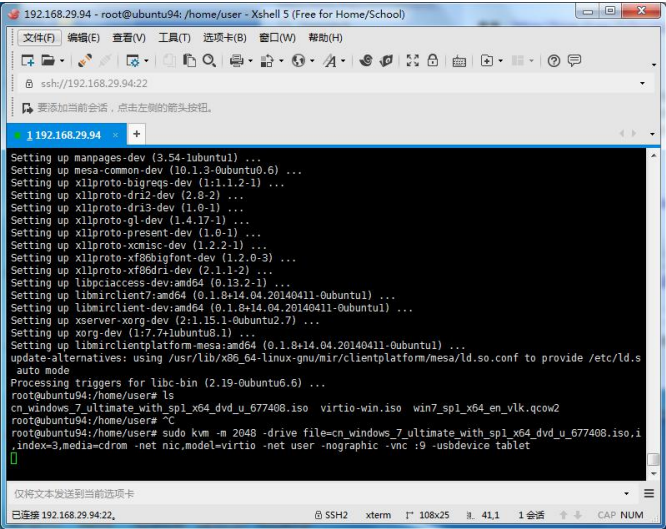
4.连接成功后,在Xshell下安装软件包
安装软件包和更新系统:
$ sudo apt-get update
$ sudo apt-get install qemu-system-x86
$ sudo apt-get install qemu-kvm
$ sudo apt-get install virt-manager
$ sudo apt-get install libvirt-bin libvirt-doc
创建img文件:
$ qemu-img create -f qcow2 windows-8-desktop-amd64-20g.img 20G
5.下载FileZilla Client软件
下载地址:https://filezilla-project.org/
打开FileZilla Clientr软件,将cn_windows_8_1_pro_vl_x64_dvd_2971907.iso上传到服务器192.168.29.94上。
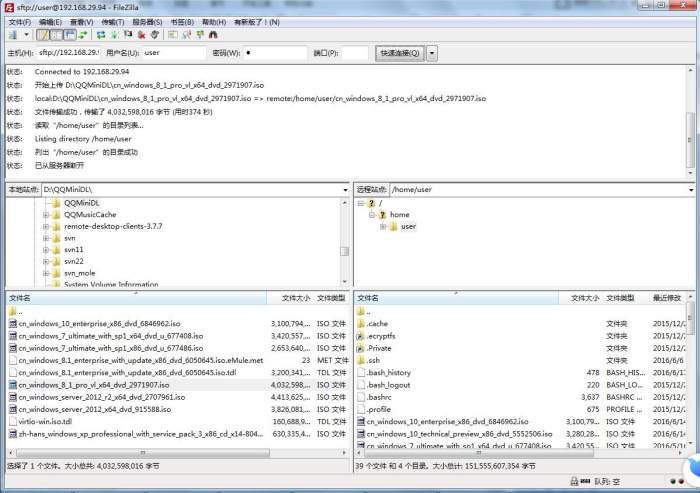
6.驱动下载
在Xshell下,virtio-win.iso驱动下载:
注:
如果要制作xp系统的镜像,需要下载的驱动为:virtio-win-1.1.16.vfd。
链接为:http://pan.baidu.com/s/1miMukHi
7.镜像的安装与制作
执行命令:
$ sudo kvm -m 2048 -drive file=cn_windows_8_1_pro_vl_x64_dvd_2971907.iso,index=1,media=cdrom -drive file=windows-8-desktop-amd64-20g.img,if=virtio -drive file=virtio-win.iso,index=3,media=cdrom -net nic,model=virtio -net user -nographic -vnc :9 -usbdevice tablet
注:
(1)如果出现错误:Could not initialize SDL(No available video device) - exiting
则安装:
apt-get install xorg-dev
(2)如果是制作win7的镜像,win7实例在OpenStack第一次创建后,需要创建快照。之后通过这个快照启动,否则win7实例可能会存在启动时一直卡在启动界面的情况。
(3)如果是制作xp系统的镜像,命令为:
kvm -m 2048 -cdrom zh-hans_windows_xp_professional_with_service_pack_3_x86_cd_x14-80404.iso -drive file=seed_windows-xp-desktop-x86-10g.qcow2,if=virtio,boot=on -fda virtio-win-1.1.16.vfd -boot d -net user -nographic -vnc :9 -usbdevice tablet
8.用vnc远程安装系统
端口设置为5909。
退出全屏: Ctrl+Alt+Shift+f
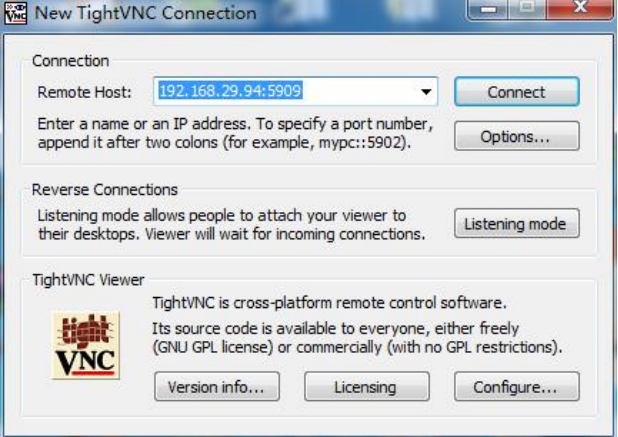
点击“connect”。
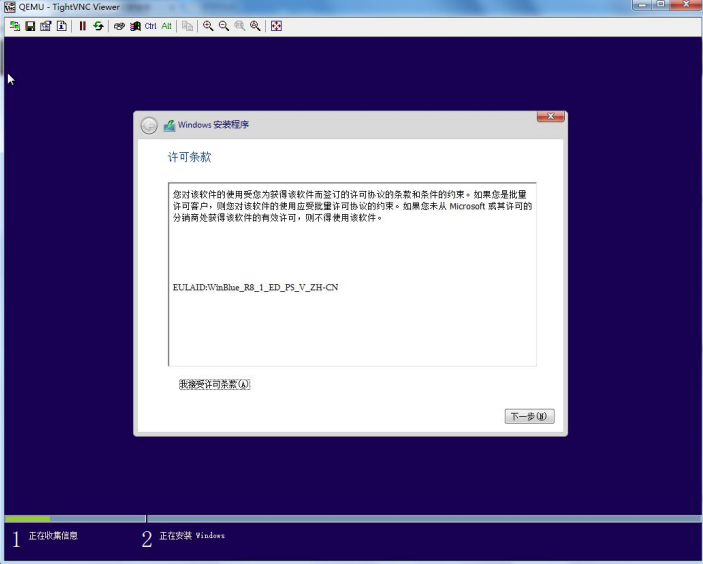
选择“我接受许可条款”,点击下一步。
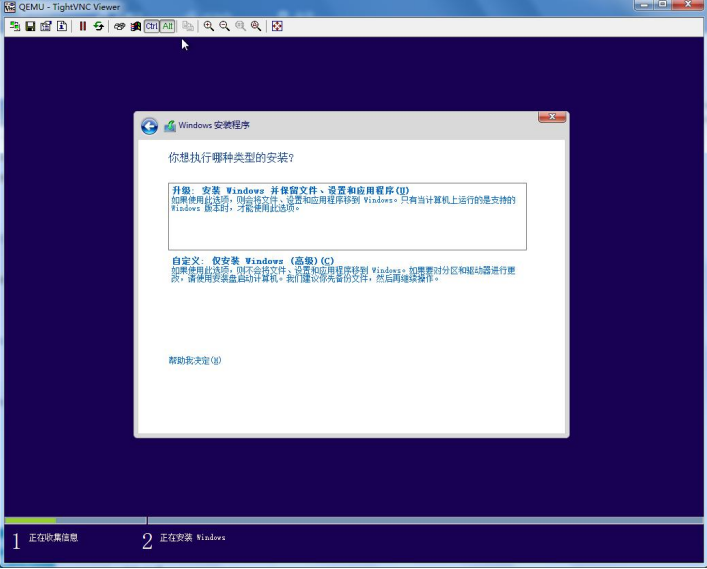
点击“自定义”。
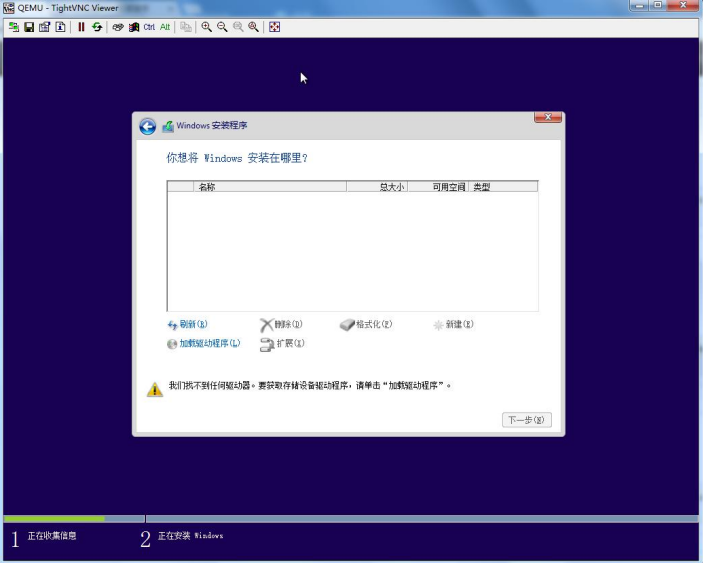
点击“加载驱动程序”。
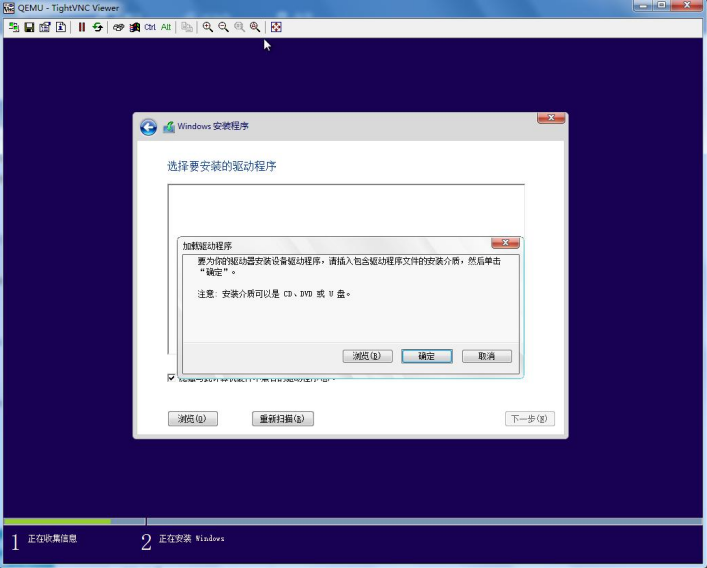
点击“浏览”。
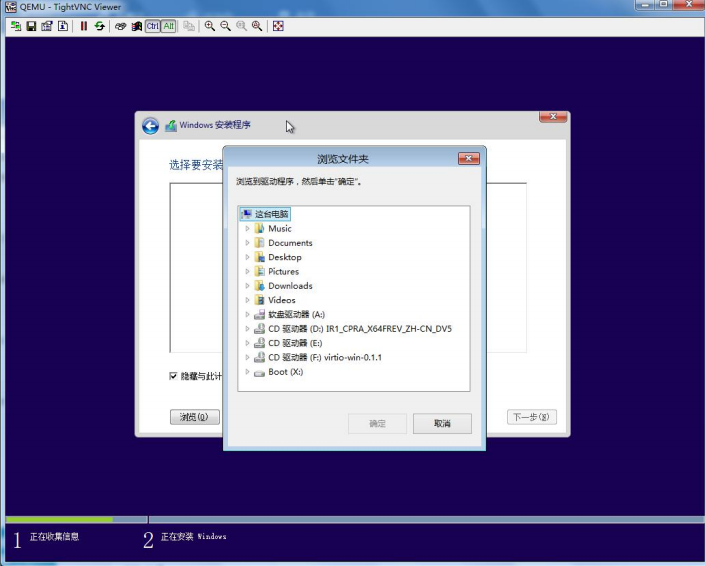
点击“CD驱动器(F:)virtio-win-0.1.1”。

选择“viostor”,“w8.1”,“amd64”。再点击“确定”。
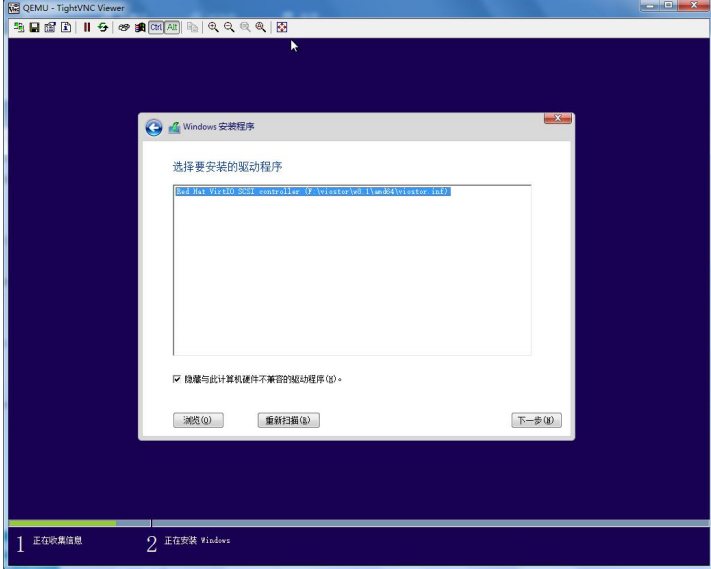
点击“下一步”,等待加载几秒钟后。
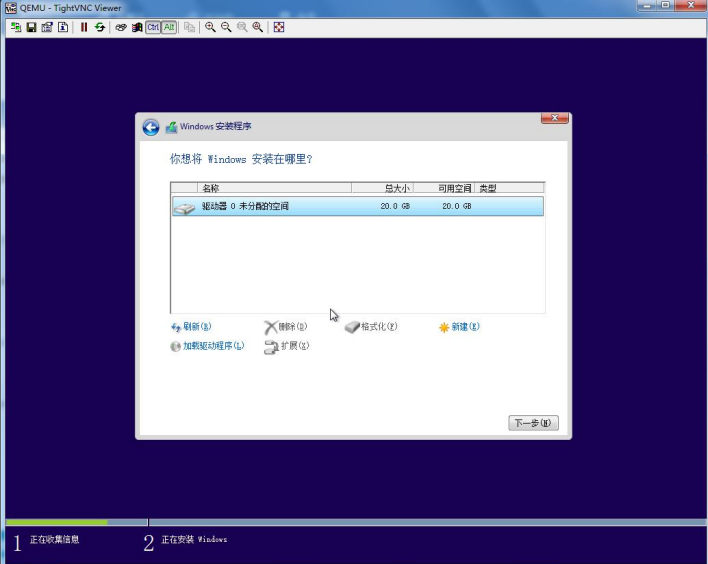
再次点击“加载驱动程序”,点击“浏览”,点击“CD驱动器(F:)virtio-win-0.1.1”,点击“w8.1”,点击“NetKVM”,点击“amd64”
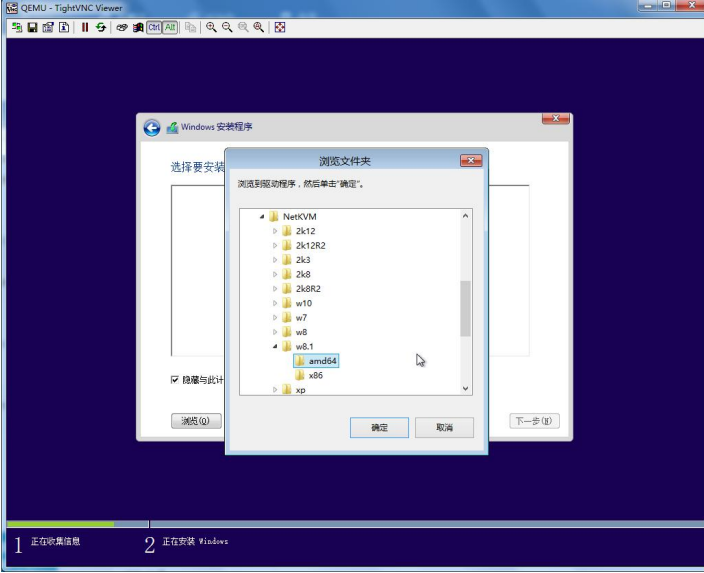
点击“确定”。
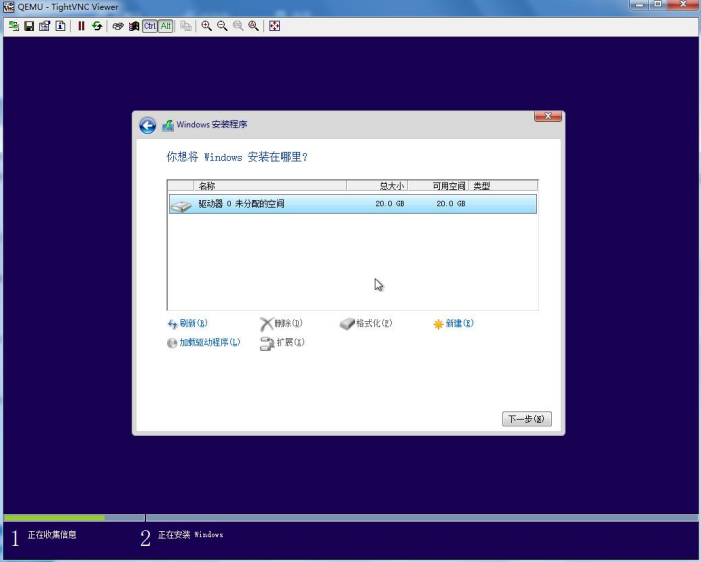
点击“新建”。
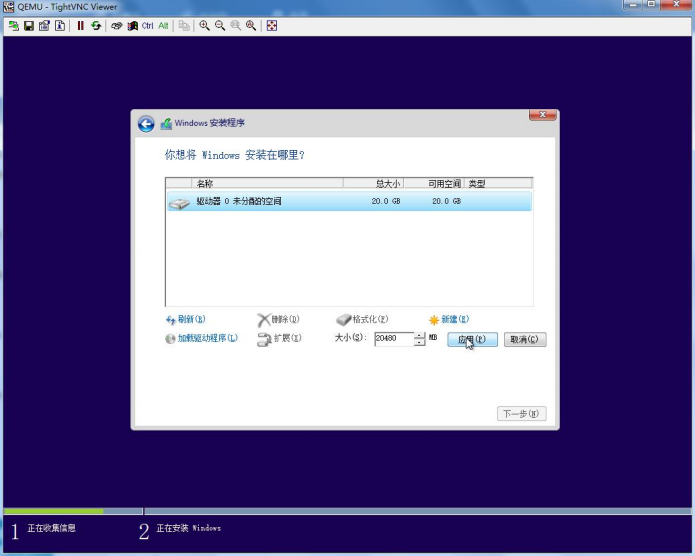
点击“应用”。
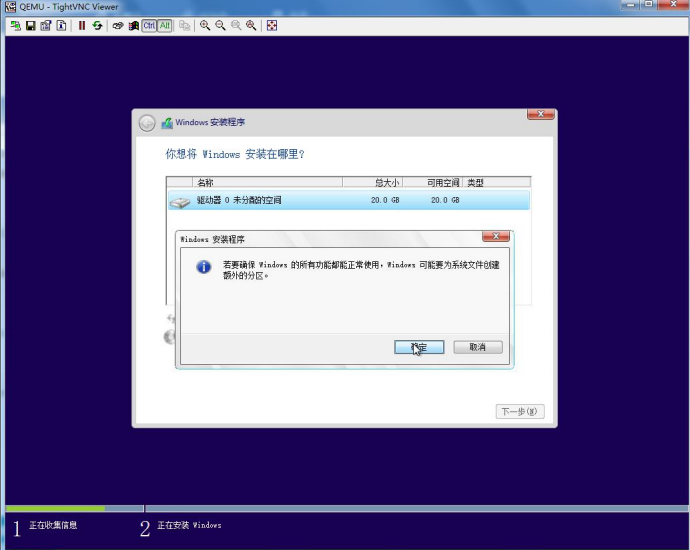
点击“确定”。
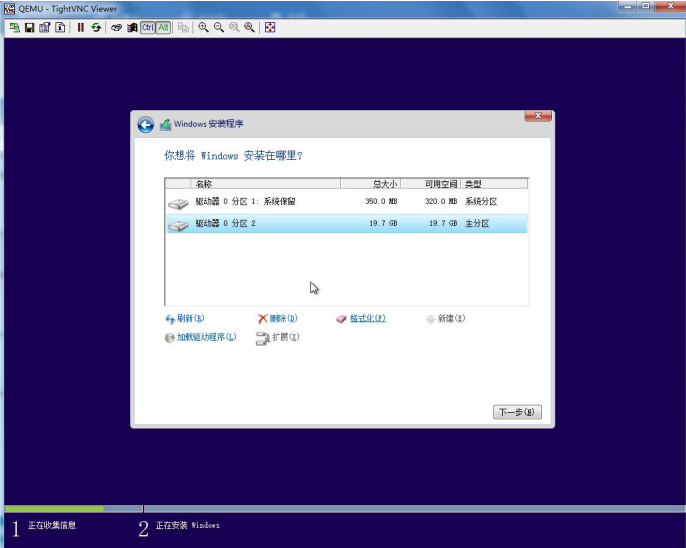
点击“格式化”。
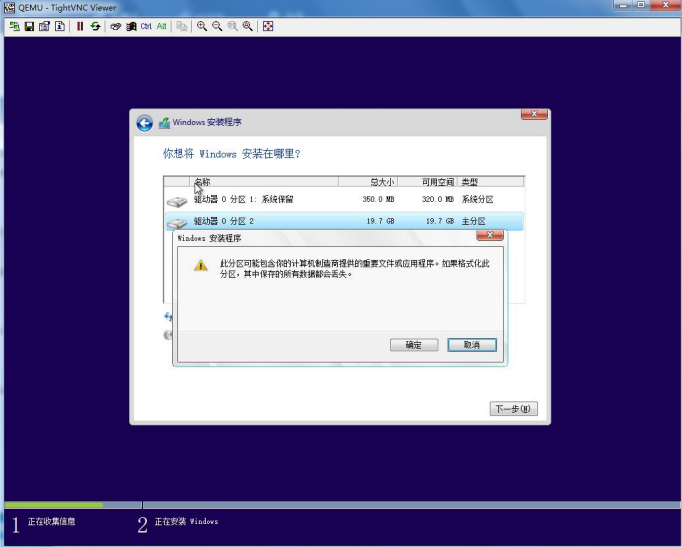
点击“确定”。
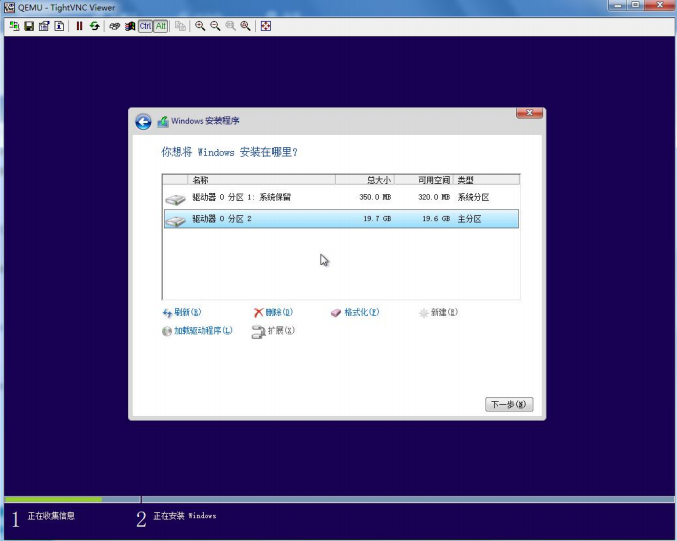
点击“下一步”进行安装系统。
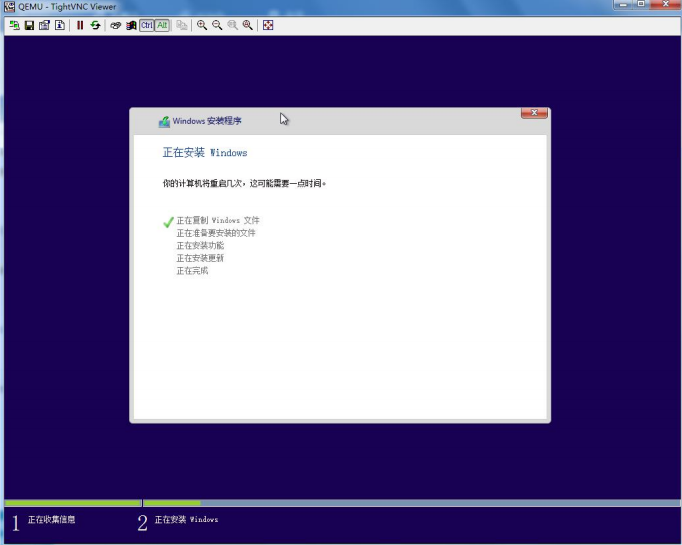
等待半小时左右,自动开机,设置电脑的名称(user-pc),用户名(user),密码(1)。
9.安装完后进行一些设置
9.1设置MTU
打开“控制面板”,“网络和Internet”,“网络和共享中心”。
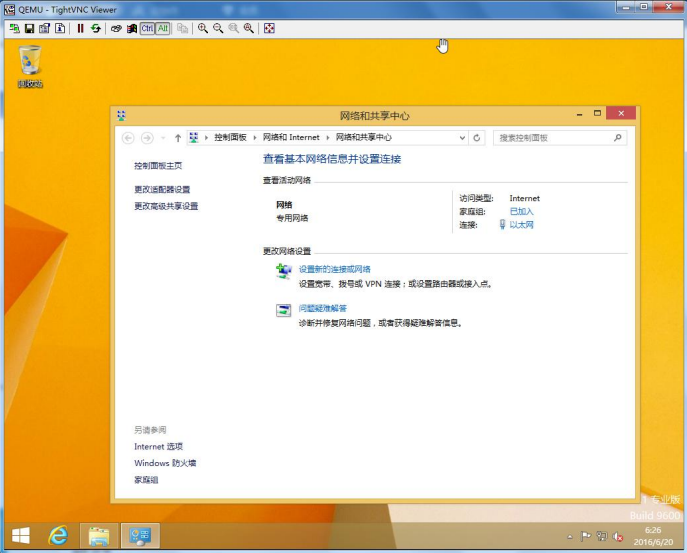
点击“以太网”。
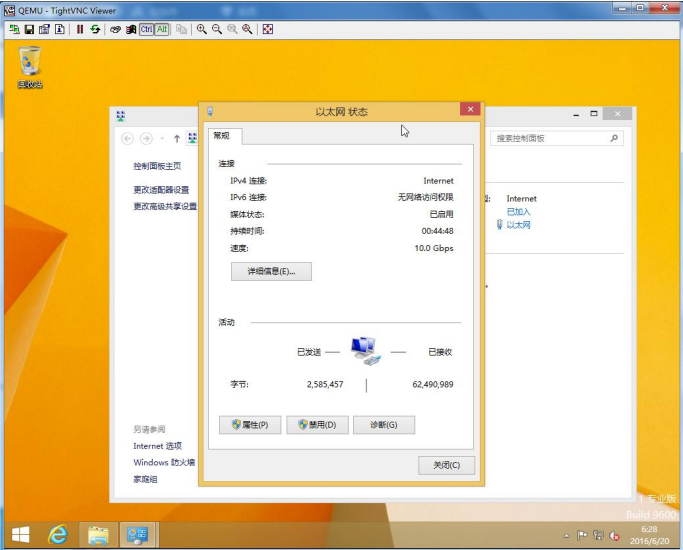
点击“属性”。
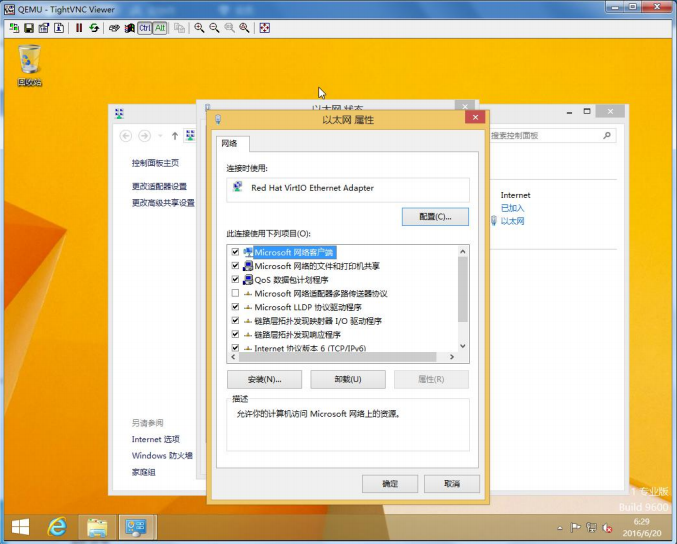
依次点击“配置”,“高级”,“InitMTUSize”,将MTU的值为1200。
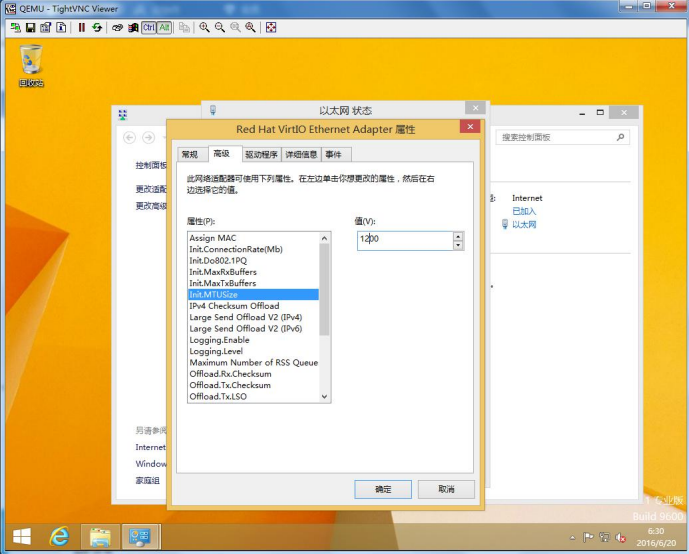
9.2关闭防火墙
打开“控制面板”,“网络和Internet”,“网络和共享中心”。
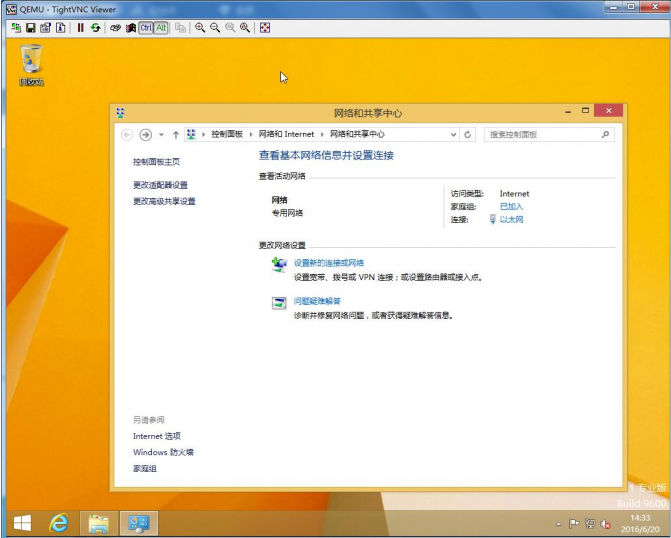
点击“Windows 防火墙”。
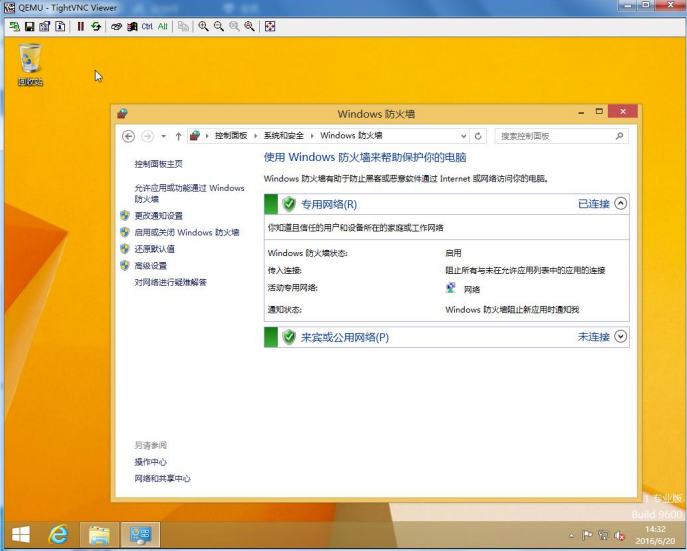
点击“启用或关闭Windows防火墙”。
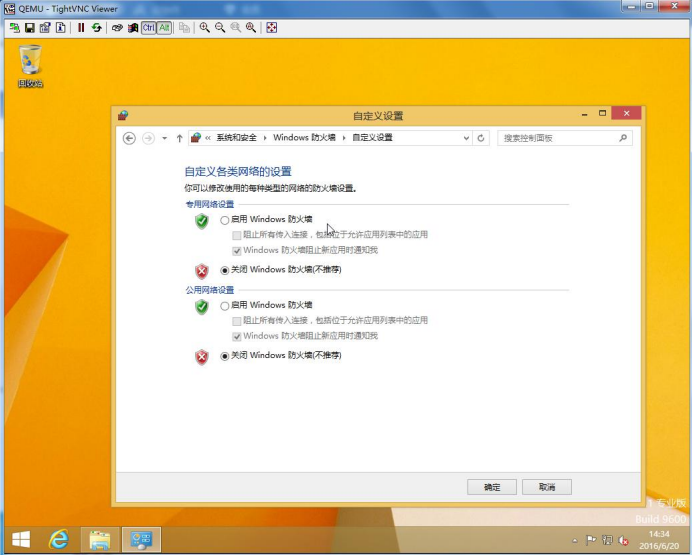
选择“关闭Windows防火墙(不推荐)”后,点击“确定”。
9.3开启任何人远程访问
打开文件夹。
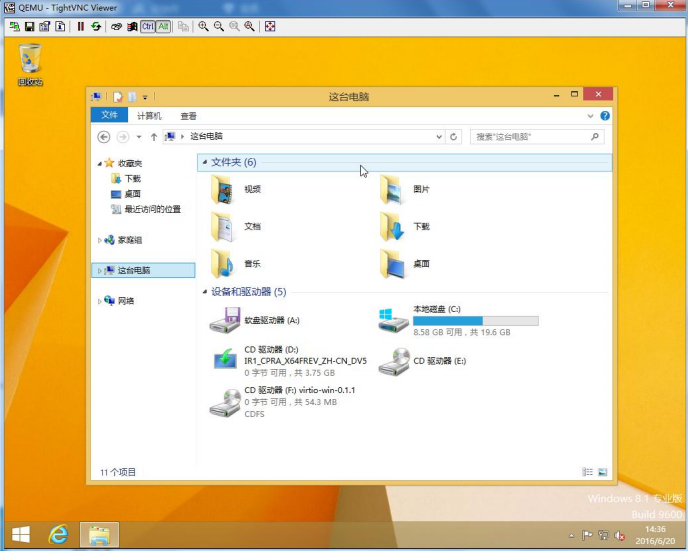
右击“这台电脑”,点击“属性”。
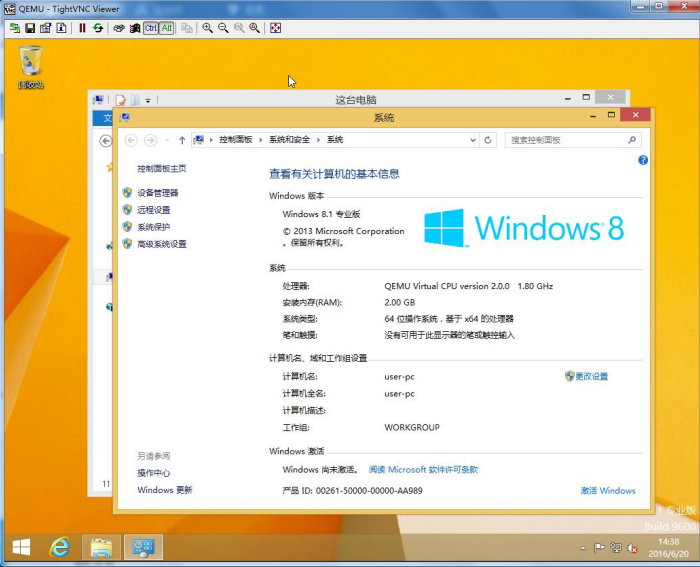
点击“远程设置”。
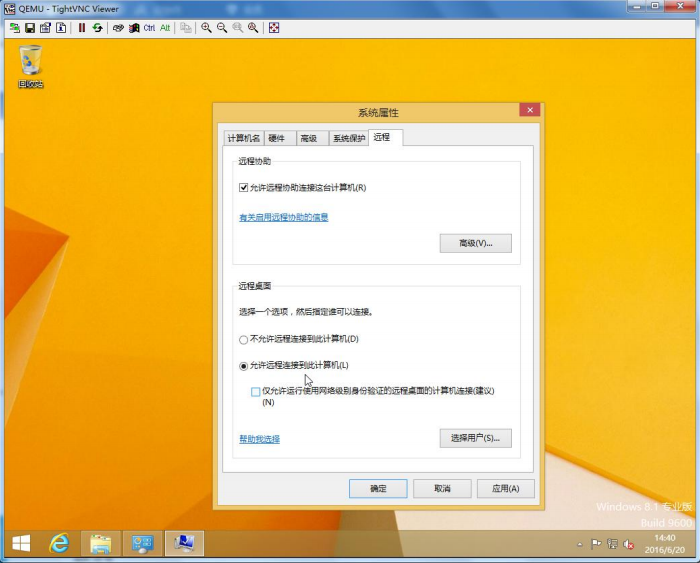
选中“允许远程连接到此计算机”,点击“应用”,再点击“确定”。即设置完毕。
9.4更改电脑休眠时间
打开“电脑设置”,点击“电脑和设备”,再点击“电源和睡眠”。睡眠设置为“从不”。
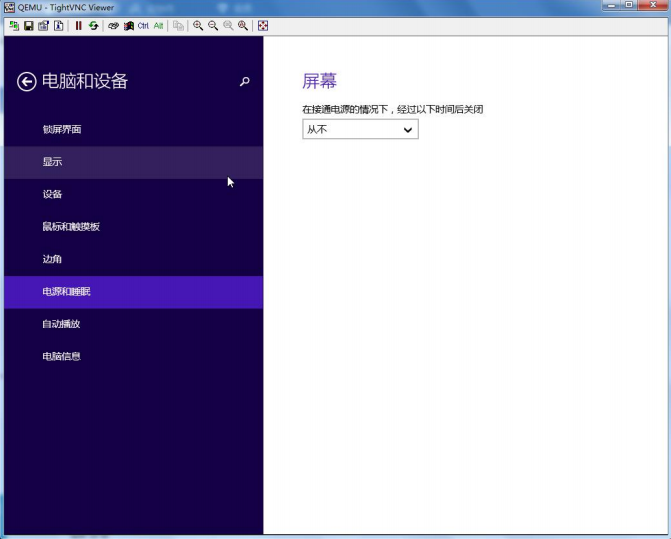
设置完成后,关机。
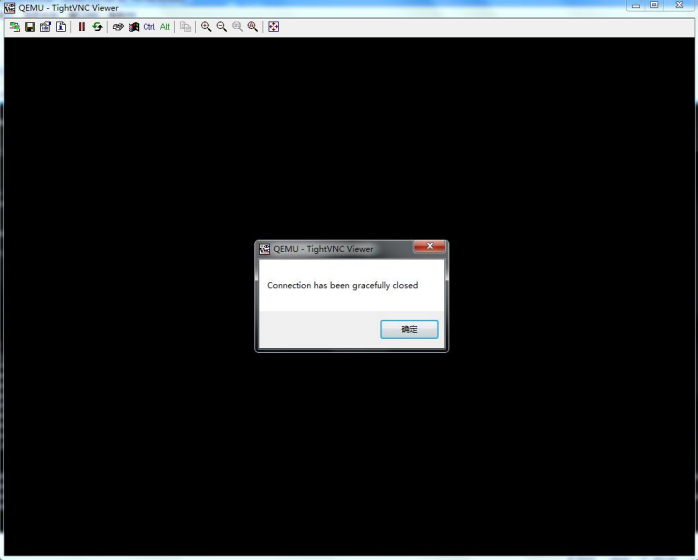
点击“确定”,即可关闭。
OpenStack镜像制作笔记 --以windows8.1-amd64为例的更多相关文章
- openStack镜像制作
参考链接: https://www.ibm.com/developerworks/community/wikis/home?lang=en#!/wiki/OpenStack/page/Creating ...
- OpenStack 镜像制作
Contents [hide] 1 Centos6.5 img制作 1.1 基础环境安装 1.2 下载或从本地上传系统镜像 1.3 启动服务 1.4 建立镜像文件 1.5 通过virt-install ...
- OpenStack镜像制作-CentOS
云平台中镜像还是很重要的,提供各种定制化的镜像使得用户体验更好. 最开始玩OpenStack的时候用的是安装文档中提到的cirros,其密码cubswin:) 刚开始感觉很怪,现在已经可以随手打出.p ...
- openstack镜像制作思路、指导及问题总结
一.思路就4步:1.创建镜像文件2.用nova-compute自带的kvm,启动.iso文件,用vncviewer完成OS的安装过程3.OS安装完毕,停止虚拟机,kvm重启镜像,安装必要的软件4.后续 ...
- openStack 镜像制作,镜像裁剪一般步骤
镜像制作一般裁剪步骤 1, linux系统安装CentOs/RHEL Desktop桌面系统,分区划分但分区/挂载点.设置Selinux=disabled关闭iptables安装cloud-init[ ...
- OpenStack 镜像制作之cloud-init
Contents [hide] 1 背景 2 密钥登录 2.1 密钥登录的原理 2.1.1 openstack的私钥 2.1.2 密码注入 = 2.1.3 实际遇到的情况 2.1.4 解决办法 背景 ...
- 云计算---openstack镜像制作
一:本地部署KVM 1.安装KVM 1.1安装须知 查看CPU是否支持kvm完全虚拟机. [root@LINUX ~]# grep "flags" /proc/cpuinfofla ...
- 云计算---openstack镜像制作详解
一:本地部署KVM 1.安装KVM 1.1安装须知 查看CPU是否支持kvm完全虚拟机. [root@LINUX ~]# grep "flags" /proc/cpuinfofla ...
- openstack镜像制作centos7
1,找一台宿主机安装kvm并检查是否支持虚拟化,这里我用的是vmware来做宿主机 egrep '(vmx|svm)' /proc/cpuinfo 然后安装kvm: yum install epel- ...
随机推荐
- 11、文件比较与同步工具(FreeFileSync)
11.1.基本介绍: 1.FreeFileSync是一个用于文件同步的免费开源程序.FreeFileSync通过比较其内容,日期或文件大小上的一个或多个文件夹,然 后根据用户定义的设置同步内容.除了支 ...
- 不止Docker:8款容器管理开源方案
Docker诞生于2013年,并普及了容器的概念,以至于大多数人仍然将容器的概念等同于"Docker容器". 作为第一个吃螃蟹的人,Docker设置了新加入者必须遵守的标准.例如, ...
- 使用Retrofit上传图片
Retrofit使用协程发送请求参考文章 :https://www.cnblogs.com/sw-code/p/14451921.html 导入依赖 app的build文件中加入: implement ...
- 剑指offer 37-42
37. 输入一棵二叉树,判断该二叉树是否是平衡二叉树. 思路: 1.平衡二叉树的定义为,当为空树或左右子树高度小于等于1,同时左右子树都要为平衡二叉树. 2.先分别求出左右子树的高度,比较高度差,如果 ...
- XCTF crypto 不仅仅是Mors
一. 题目暗示摩斯码,打开文件发现里面有反斜杠的.不管它直接拿来解密 二. 发现一句话是句英文,还有其他的加密方式,后面那串只有两种字符A和B,手抓饼A套餐,b套餐 培根加密,拿来解密后,得到flag
- IT面试最全逻辑题,收藏后成功率提高10%
这是小学二年级的数学题: 猫妈妈钓到一些鱼,平均分给了7只小猫,每只小猫分到的鱼和剩下的鱼刚好一样多.猫妈妈最多钓到了多少条鱼? 这个是出来工作后的现场面试题: [1]假设有一个池塘,里面有无穷多的水 ...
- python使用selenium,webdriver自动下载百度网盘内容
想实现一个自动下载微信公众号分享百度网盘图片链接的爬虫,使用selenium和火狐的webdriver进行完成 1.首先根据自己的浏览器下载相应的webdriver驱动器,python中导入selen ...
- Delimiter must not be alphanumeric or backslash php报错原因
昨天写了一个小程序,其中用到了正则表达式去匹配内容. php源代码如下: preg_match("\b(\w+)\b\s+\1\b",$match): 此报错警告的中文意思是 ...
- DNS Bind日志详述
简介 在默认情况下,BIND9 把日志消息写到 /var/log/messages 文件中,而这些日志消息是非常少的,主要就是启动,关闭的日志记录和一些严重错误的消息:而将调试日志信息写入 BIND ...
- CF833B-线段树优化DP
CF833B-线段树优化DP 题意 将一个长为\(n\)的序列分成\(k\)段,每段贡献为其中不同数字的个数,求最大贡献和. 思路 此处感谢@gxy001 聚铑的精彩讲解 先考虑暴力DP,可以想到一个 ...
